目录
Toggle
删除前的备份注意事项方法 1 从游戏本身中删除数据方法 2 删除游戏及其数据方法 3 从社交媒体断开游戏连接删除 的游戏数据 iCloudiPhone 上除游戏数据之外可以清理的内容常见问题如何检查我的 iPhone 上某个特定游戏使用了多少存储空间?如果我删除一个游戏然后重新安装,它会保存我的进度吗?我可以将游戏数据从一部 iPhone 转移到另一部 iPhone 吗?所有游戏都支持iCloud作为游戏数据存储吗?
需要删除你 iPhone 上的游戏数据吗?也许它膨胀了尺寸并开始堵塞你的存储空间。或者你只是需要在游戏中重新开始。不论你的具体原因是什么,你会在这里找到几种解决方案——确切地说,有 3 种。让我们开始吧。
📌 注意。如果因为存储问题而来此,除了游戏数据外,还有很多可以清理的内容——通常还能获得更大的存储空间增益。请务必查看除了游戏数据之外,你还可以在 iPhone 上清理的内容部分以获取更多释放空间的方法。
删除前的备份注意事项
在删除游戏数据之前,请考虑创建备份,特别是对于不会自动保存到iCloud的游戏。这可以确保在未来需要时您能够恢复进度。对于需要大量时间投入或有应用内购买的游戏,这尤为重要。
对于带有iCloud同步的游戏:
验证游戏数据是否与iCloud同步,并使用任何可用的游戏内手动备份选项。这可能包括将进度保存到外部存储解决方案。
对于未与iCloud同步的游戏:
使用 iTunes 或 Finder 创建您的 iPhone 完整备份,其中包括所有本地游戏数据。此外,请检查游戏的支持或常见问题解答部分,了解任何特定于游戏的云备份解决方案或基于帐户的进度保存方法。
方法 1: 从游戏本身中删除数据
想要在 iPhone 上重置您的游戏体验吗?请记住,删除游戏中的数据只会移除游戏进度和偏好设置,不会卸载游戏本身。
导航到游戏设置: 打开游戏并进入其设置。寻找类似‘存储’、‘管理数据’或‘游戏重置’的选项。
选择数据删除选项: 在这些设置中,你会找到删除或重置游戏数据的选项。请注意,此操作不可逆,但不会影响你的Game Center成就,因为它们是单独存储的。
要完全删除数据,包括游戏应用程序,你需要从iPhone上卸载游戏。
方法 2: 删除游戏及其数据
当应用程序内没有删除游戏数据的选项时,最有效的解决方案是完全从你的iPhone上卸载游戏。此方法会完全删除所有相关数据,包括游戏进度和设置,只要它们存储在你的设备本地。
在你的 iPhone 上找到游戏: 在主屏幕或应用库中找到游戏图标。
卸载游戏: 按住游戏图标直到出现菜单。选择‘删除 App’并确认删除游戏及其数据。
请记住,卸载游戏也会删除存储在您的设备上的所有游戏数据。
方法 3: 从社交媒体断开游戏连接
断开游戏与社交媒体的连接对于那些希望在 iPhone 上完全重置游戏进度的人来说非常重要。有些游戏使用社交媒体帐户来保存进度,即使在设备上删除游戏后进度也可能仍然存在。移除这些连接将为您提供一次完整的重置。
打开游戏设置: 在游戏中找到设置以访问社交媒体连接。
寻找社交媒体连接: 搜索类似‘连接的账户’或‘社交媒体’的选项。
断开社交媒体帐号链接: 选择与你游戏关联的社交媒体账户,并选择‘断开连接’或‘取消关联’。这将阻止游戏在这些平台上保存进度,从而更彻底地从你的iPhone中移除数据。
删除 的游戏数据 iCloud
当你从iCloud中删除游戏数据时,你会抹去所有连接到你iCloud账户的设备上的进度。请注意,这主要是清除iCloud存储,而不是iPhone上的空间。
访问 iCloud 设置: 打开你的iPhone设置,点击你的Apple ID,然后选择‘iCloud’。
管理 iCloud 存储: 点击‘存储’,然后找到并选择你想删除数据的游戏。
删除游戏数据: 为游戏选择‘关闭并从 iCloud 上删除’。在提示时确认删除。此操作将从iCloud中删除游戏数据,且无法撤销。
iPhone 上除游戏数据之外可以清理的内容
除了游戏数据,还有很多方法可以释放你的 iPhone 空间。比如 应用程序——可能有一些你不再需要的应用程序。一些应用程序,如消息应用,还会随着时间积累大量缓存数据,你可以清除这些缓存以回收存储空间。
最好的起点是前往 设置 > 通用 > iPhone 储存空间,看看是什么占用了你的空间。 对大多数人来说,照片 是最大的空间占用者。这包括你所有的照片、截图、实况照片和大视频。你可以手动滚动浏览你的图库,删除任何你不需要的东西,或者如果你还没有这样做,使用 iCloud 时启用 “优化 iPhone 储存空间“。
但如果你不想花时间手动清理,也不想在你的库中寻找最大文件(因为照片应用程序不允许按大小排序),有一个更快捷的方法。如果你此刻需要释放空间——无论是为了一个新应用程序还是其他原因——你只需下载一个免费的清理应用程序。这些应用程序只需点击几下就可以自动清理大量存储空间。
我们使用过的最好的清洁应用程序之一是 Clever Cleaner:iPhone 免费清理应用。 我们在 我们精选的最佳iPhone清理应用列表 中将其排名为 #1,这是有充分理由的。 与大多数应用程序不同,使用 100% 免费 没有广告或应用内购买。
尽管它是免费的,但它使用了高效的高端人工智能算法,可与一些最大的付费应用相媲美,并且它配备了4种清理工具,可以在几秒钟内自动清理数GB的存储空间:
Similars – 检测并分组库中所有重复和视觉上相似的图像。您可以选择让它自动删除所有这些图像,也可以对每个分组进行手动处理。
Screenshots – 这个很显然。它会检测并清理所有那些您可能忘记了的多余截图。
Lives – 将您库中的 实况照片 压缩成 静止图像,不会播放您浏览照片时出现的简短视频片段。
Heavies – 按从大到小将视频排序,因此可以优先删除最大的文件——这是照片应用程序目前仍不允许的操作。
此外,正如其Clever Cleaner 清理应用官方页面所述,“一旦下载,您将永久免费访问所有强大的工具。” 这意味着开发者保证如果/当未来推出付费功能时,早期用户将永远不收费用于升级或新工具。由于很少有应用程序提供此类优惠,趁现在完全免费时,将其保留在手机上是值得的。
常见问题
如何检查我的 iPhone 上某个特定游戏使用了多少存储空间?
要检查特定游戏使用的存储,进入你的 iPhone 的设置,点击‘通用’,然后点击‘iPhone 储存空间’。在这里,你会看到设备上所有已安装的应用和游戏及其使用的存储量。
如果我删除一个游戏然后重新安装,它会保存我的进度吗?
这取决于游戏是将数据保存到iCloud还是外部服务器。如果是这样,重新安装后你应该能够恢复进度。然而,如果游戏仅将数据保存在设备本地,你将会丢失进度,除非你手动进行了备份。
我可以将游戏数据从一部 iPhone 转移到另一部 iPhone 吗?
是的,您可以将游戏数据从一部 iPhone 转移到另一部。如果游戏数据保存在 iCloud 中,只需使用相同的 Apple ID 登录到您的新 iPhone 并为游戏启用 iCloud 同步功能。对于本地游戏数据,请使用 iTunes 或 Finder 中的备份和恢复功能。
所有游戏都支持iCloud作为游戏数据存储吗?
不是所有游戏都支持iCloud来存储游戏数据。这取决于游戏开发者是否集成了iCloud功能。您通常可以在游戏的设置或App Store中的描述中找到此信息。